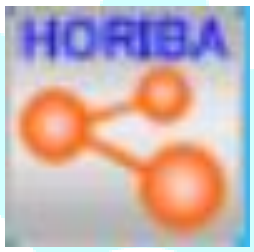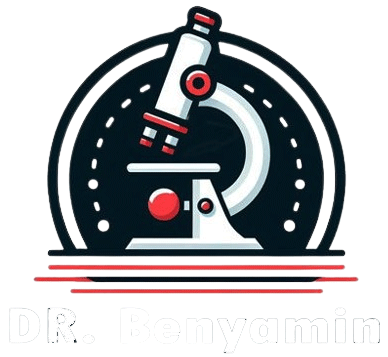دليل تثبيت برامج SZ-100 من شركة HORIBAلعرض البيانات
DLS (Dynamic Light Scattering)
أولاً ، قم بتنزيل الملفات التي تم تحميلها بأسماء “Virtual CloneDrive 5.5.0.0.exe” و “Horiba SZ-100.iso“الموجودة في قناة التلیغرام.
ملف Horiba SZ-100.iso لها صیغة ISO وهو الصیغة الشائعة للنسخ على CD.
إذا كنت لا تريد النسخ على CD ، فيمكنك أيضًا استخدام برنامج محاكاة محرك الأقراص المضغوطة الإفتراضیة.
برنامج مقترح لإنشاء برنامج محاكاة محرك الأقراص المضغوطة الإفتراضیة Virtual CloneDrive 5.5.0.0 : CD.
كيفية تثبيت البرنامج:
1 قم بتشغيل ملف Virtual CloneDrive 5.5.0.0.exe
2 انقر فوق الزر “I Agree”.
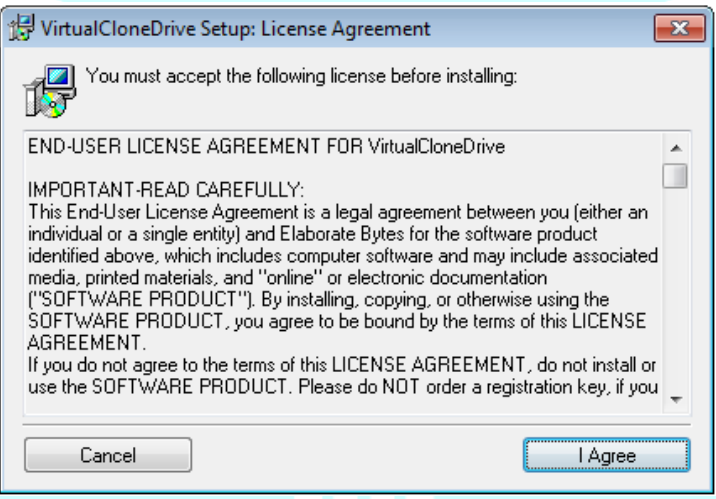
3 انقر فوق الزر Next””.
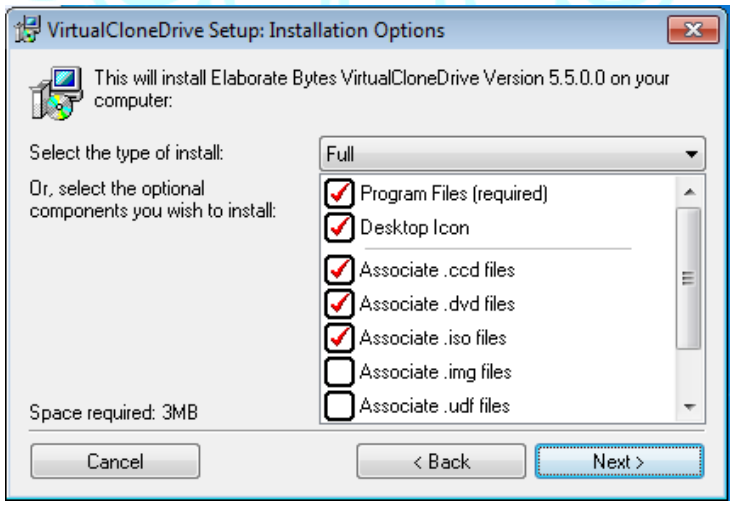
4 انقر فوق الزر “Install”.
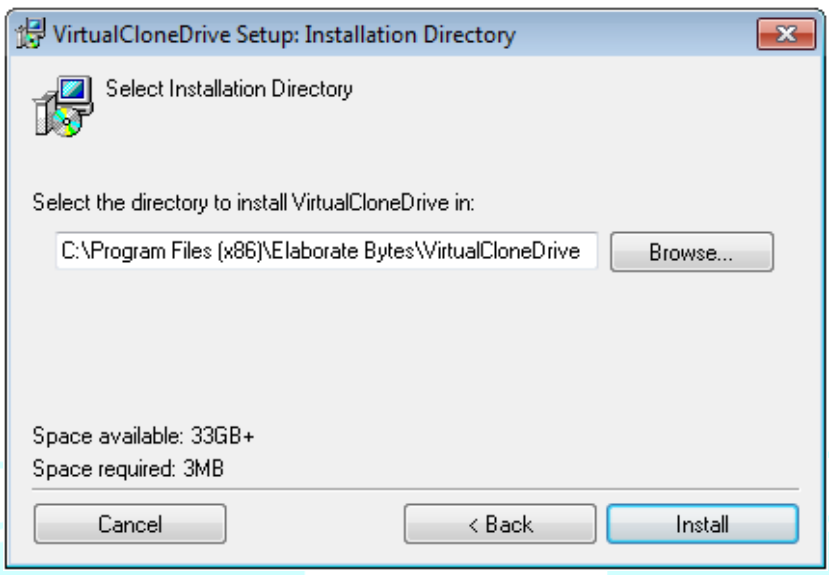
5 انقر فوق الزر“Install Driver”إذا تم عرض رسالة تثبيت برنامج Driver.
6 انقر فوق الزر Virtual CloneDrive علی شکل 
7 ضع خیار “Number of Drives” على الرقم 1.
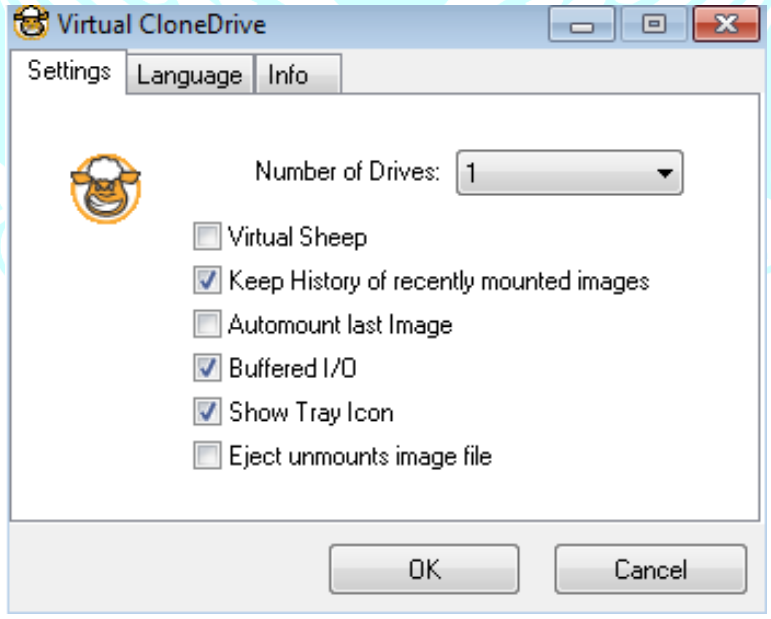
8 انقر Right click فوق الزر “BD-ROM Drive”في “My Computer” (This pc)من فرع “Virtual CloneDrive” ، حدد الفرع الفرعي “Mount…”.
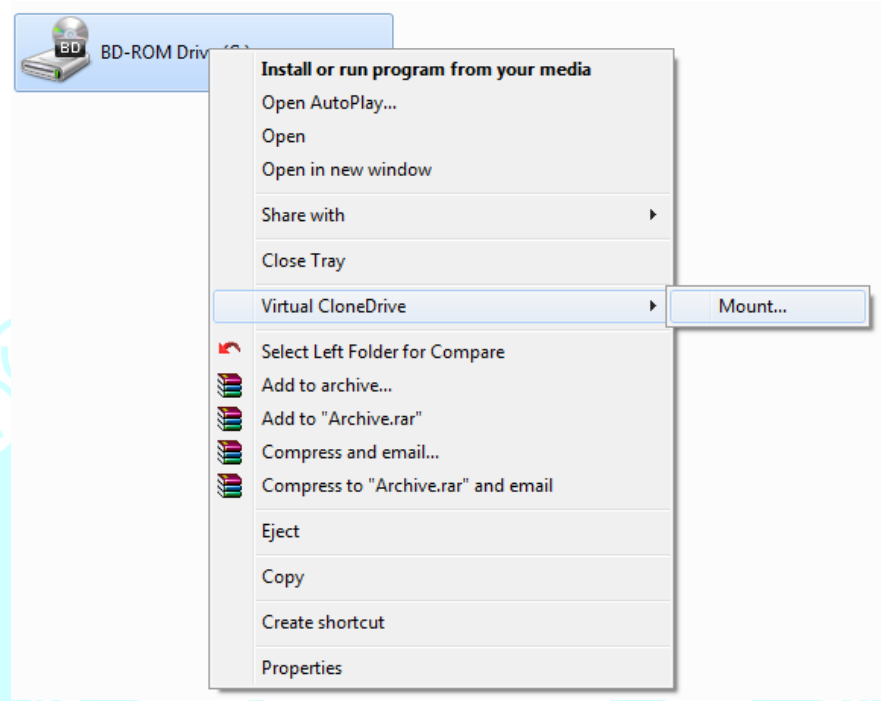
9 في النافذة المفتوحة ، اكتب عنوان الموقع المحفوظ لبرنامج “Horiba SZ-100.iso”.
10 بالنقر المزدوج على رمز “BD-ROM Drive” ، سيبدأ تثبيت برنامج Horiba SZ- 100.
11 في النافذة المفتوحة أدناه ، اكتب الحرف Y واضغط على Enter.
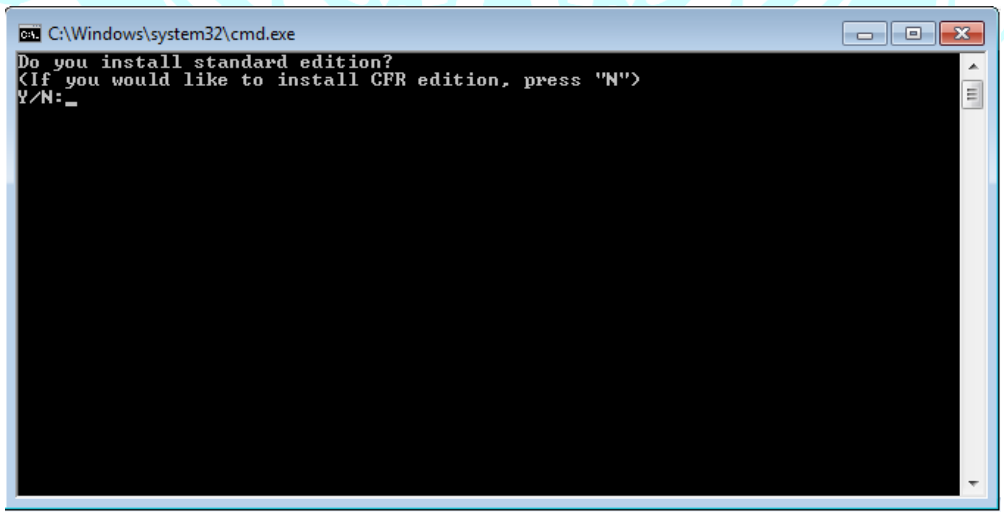
12 في النافذة التي تفتح أدناه ، حدد “English Version” وانقر على الزر “Install”.

13 انقر فوق الزر “Next”.
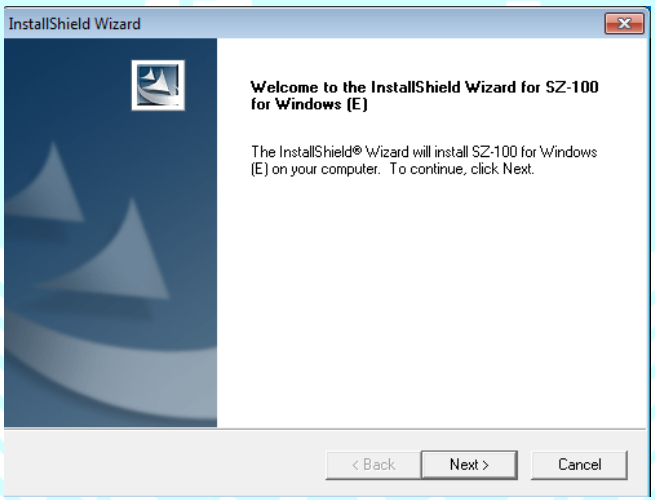
14 أختر خیار “Z Type”انقر فوق الزر “Next”.
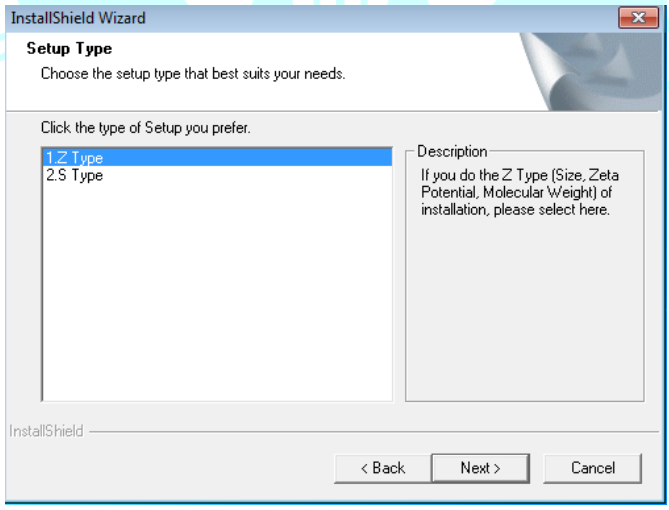
15 أختر خیار “No(Standard Mode)”انقر فوق الزر “Next”.
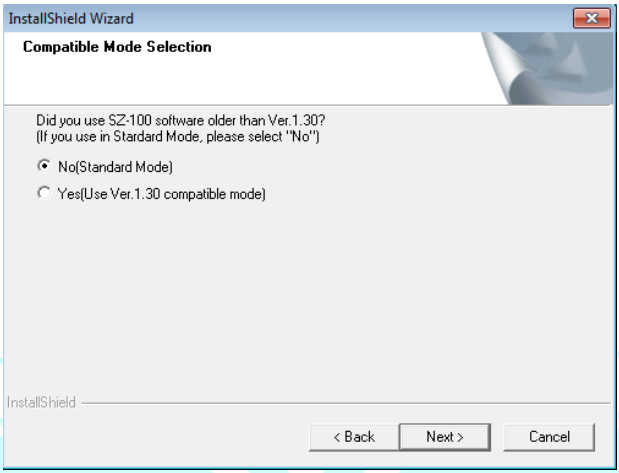
16 أختر خیار “No(Standard Mode)”انقر فوق الزر “Next”.
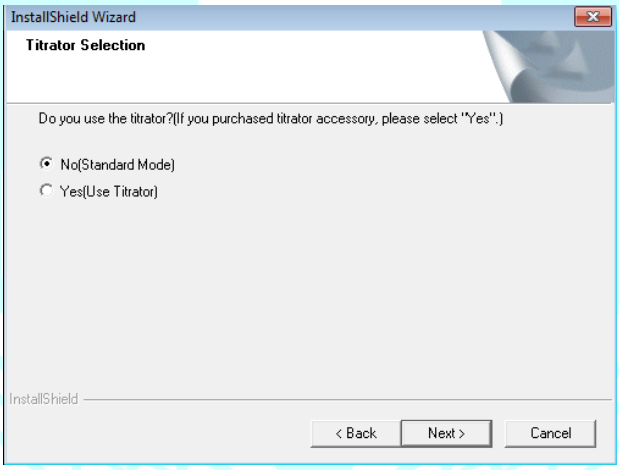
17 انقر فوق الزر “Next”لإكمال عملية التثبيت.
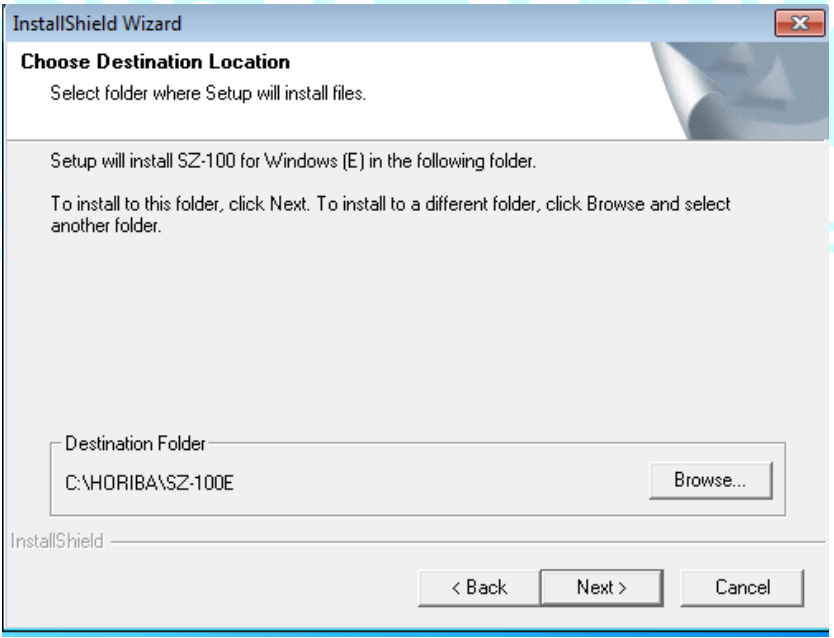
18 إذا تم فتح النافذة التالية ، فحدد خيار “Repair”وانقر فوق “Next”.
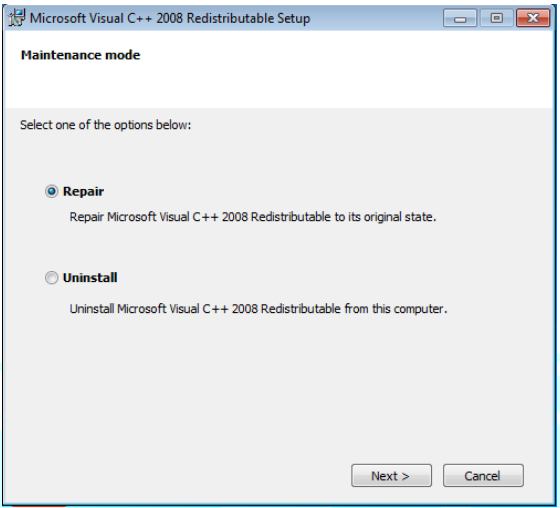
19 انقر فوق الزر “Finish”.
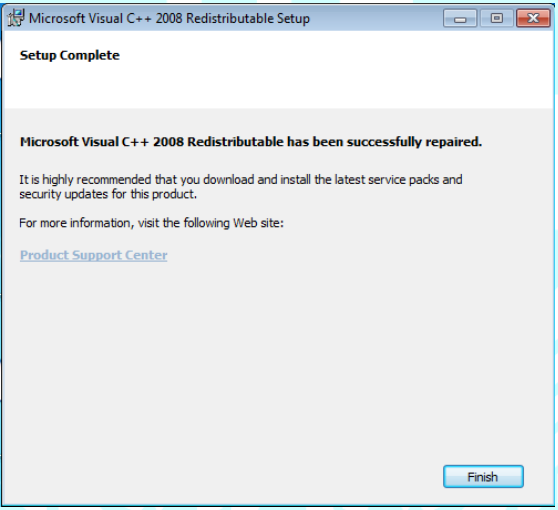
20 انقر فوق الزر“Install”.
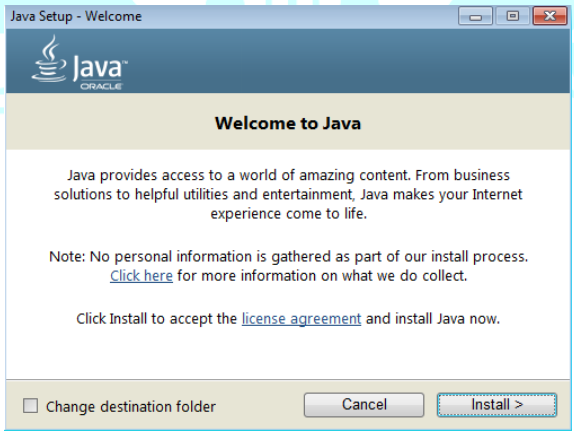
21 انقر فوق الزر “Close”.
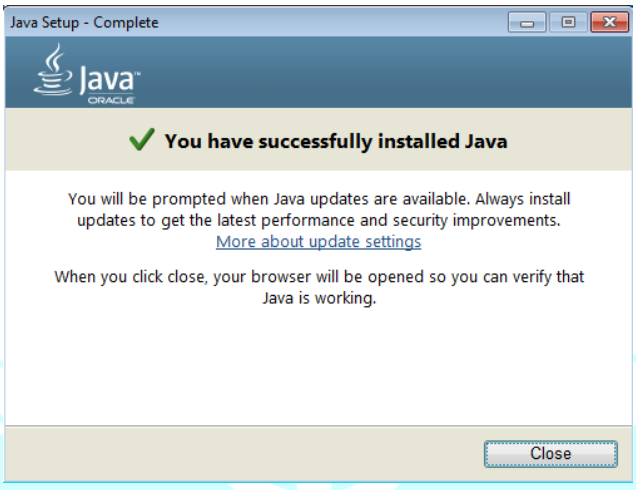
22 انقر فوق الزر “Ok”.
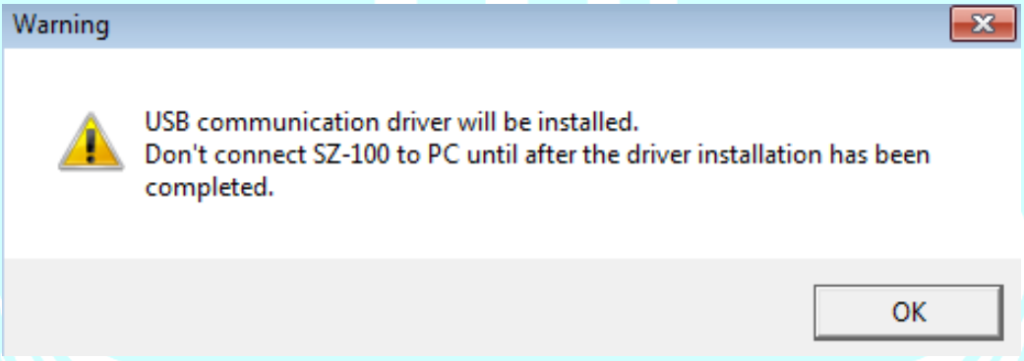
23 انقر فوق “Next”.
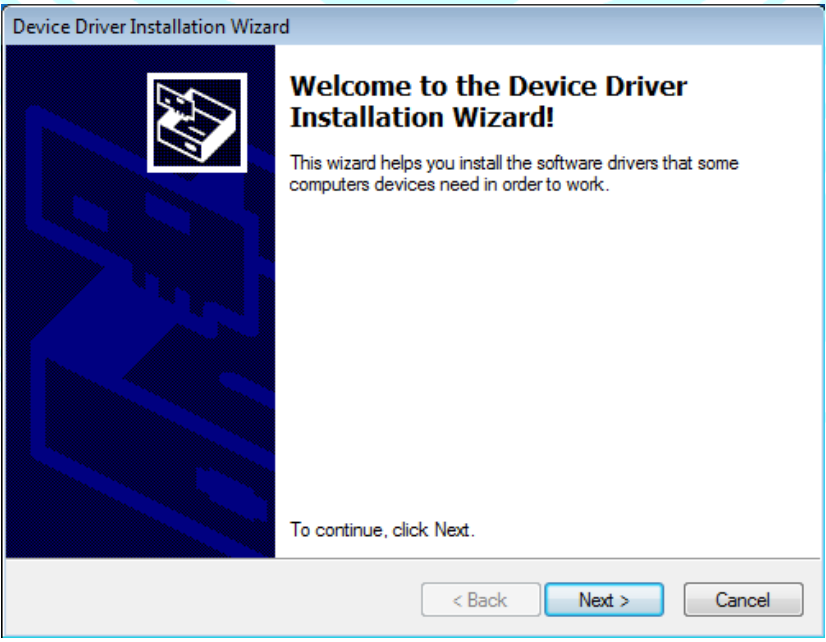
24 انقر فوق الزر “Finish”
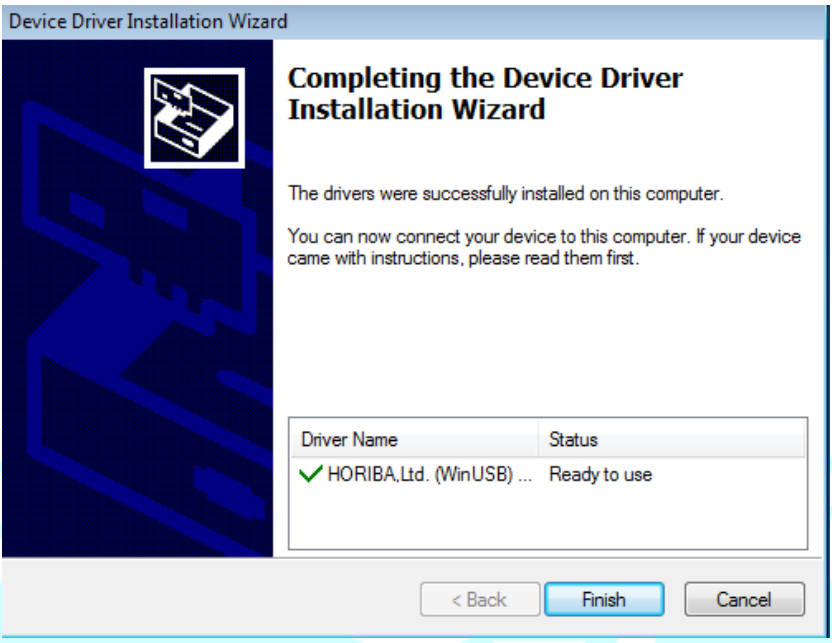
25 انقر فوق الزر “Finish”
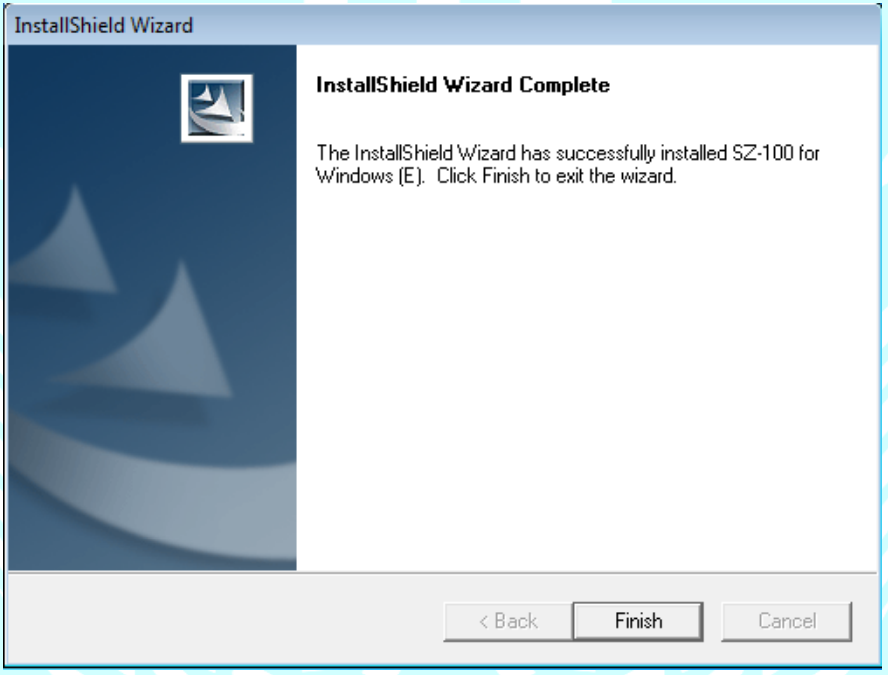
26 تم الانتهاء من عملية التثبيت ويمكن رؤية رمز البرنامج على شکل